Ths.KTS NGUYỄN PHƯỚC DỰ
|
THỐNG KÊ THÉP TỔNG Thống kê thép là lợi thế rất lớn của Revit, khi vẽ kết cấu bằng Revit bạn cần phải chú ý các giải pháp đảm bảo cho việc thống kê thuận lợi. Dưới đây là bảng thống kê thép hoàn chỉnh đã sắp ra trang in. Thống kê thép lần đầu gồm có các bước sau: - Cài đặt Plugin - Chạy lệnh thống kê - Thiết kế các cột trong bảng - Chạy lệnh tạo hình dạng thép - Kiểm tra số liệu - Sắp ra trang in, tạo bộ lọc để tách bảng. Thống kê thép các lần sau hay dự án khác chỉ có 2 bước sau: - Chạy lệnh thống kê. - Sắp trang in. Cài Plugin Vào trang hocrevit.vn tải File plugin:
Đóng Revit lại, nhấp đúp vào file cài đặt và bấm next cho đến khi chương trình cài đặt hoàn tất. Tham khảo thêm tại đây Khởi động lại Revit, trên Menu Add-Ins bạn thấy xuất các công cụ hỗ trợ cho việc thống kê thép.
Chạy lệnh thống kê
Sau khi vẽ thép hoàn tất, bấm vào nút Schedule Rebar để bắt đầu thống kê thép. Lưu ý các vấn đề trước khi thống kê: - Nhập đầy đủ Tên cấu kiện chứa thép. Ví dụ dầm DL01, DL01,… Chương trình sẽ tự tính số lượng cấu kiện giống nhau dựa trên tên này. - File chưa tham số tham chiếu ngoài. Mặc định khi cài đặt chương trình sẽ tạo file NPD_Parameter.txt trong thư mục D:\Dutoanonline\Data. Nếu vì lý do nào đó không có file này, bạn nên tự tạo ra trong thư mục 6.Data của thư viện, sau đó chỉ đường dẫn thư mục trong hộp thoại thống kê thép.
Trong trang Option, cần chú ý các vấn đề sau:
- Số hiệu bắt đầu có 3 cách đánh: Cho tất cả dự án, từng cấu kiện hay theo từng nhóm cấu kiện. - Tạo bảng thống kê mới. Trong dự án chỉ cấu tạo một lần đầu, tuy nhiên những dự án sau có thể kê thừa cấu trúc bảng thống kê mà không cần phải tạo lại. - Tạo hình dạng thép. Khi chạy lệnh này, tất cả các thanh thép trong dự án sẽ được tạo hình dạng. Lệnh này chạy mất nhiều thời gian, trên 10 phút. - Cập nhật số cấu kiện. Tùy chọn này báo cho chương trình phải đi tính lại số cấu kiện chứa thép giống nhau. Thiết kế các cột trong bảng Trong bảng thống kê vừa tạo, bạn phải thiết kế thêm các cột tính toán theo yêu cầu:
Bấm vào Edit của tham số Fields để thiết kế thêm các trường tính toán. Có nhiều cách để tính ra kết quả bạn cần. Kiểm tra số liệu
Kiểm tra luôn là khâu quan trọng trong mọi công việc. Trong bảng thống kê thép, trừ khi bạn đã rất thành thạo, bạn luôn phải kiểm tra thật kỹ từng hàng từ tên xuống dưới. o Kiểm tra số liệu có tương ứng với hình dạng. o Kiểm tra chiều dài tổng o Kiểm tra khối lượng tổng o Rà soát kết quả tổng có phù hợp với dự án hay không.
Sắp ra trang in, tạo bộ lọc để tách bảng Việc sắp trang in một bảng thống kê cũng giống như các loại View khác, bằng cách giữ chuột trái và lôi bảng thống kê ra trang in. Có 2 việc khác cần phải làm: - Tổ chức bảng thống kê thành 2 hay nhiều phần gần nhau. - Tách bảng thống kê ra thành nhiều bảng để sắp trên nhiều trang in.
Để tách bảng thành 2 phần gần nhau, rê chuột vào bảng và nhìn vào điểm giữa cạnh phải có nút Control màu vàng, Click vào để chia đôi bảng thông kê thành 2 phần. - Sau khi tách bấm nút Control tại điểm giũa cạnh đáy của mỗi phần để điều chỉnh số hàng trong một bảng.
- Ngược lại, nếu muốn ghép 2 phần đã thách thành một thì chọn bảng, bấm giữ nút Control góc phía trên bên phải di chuyển vào giữa phần con lại.
Để sắp bảng thống kê quá dài trên nhiều trang in, bạn phải dùng Kỹ thuật View số 3 (Filter) để tách thành nhiều bản dựa trên số hiệu. |
Sách học BIM & Revit, Tác giả : ThS.KTS.Nguyễn Phước Dự


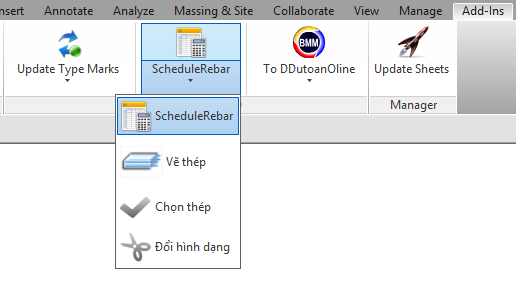

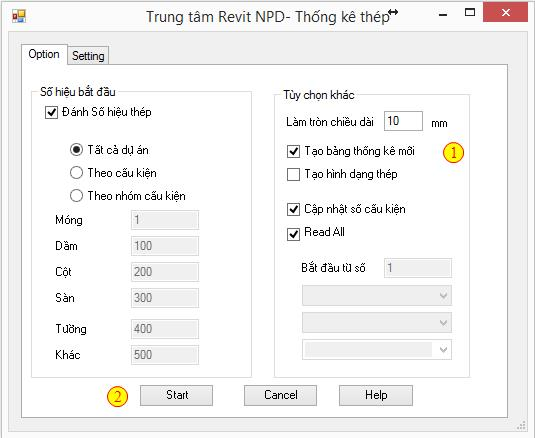
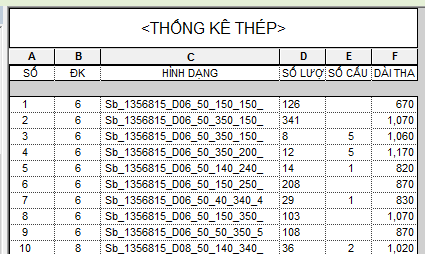
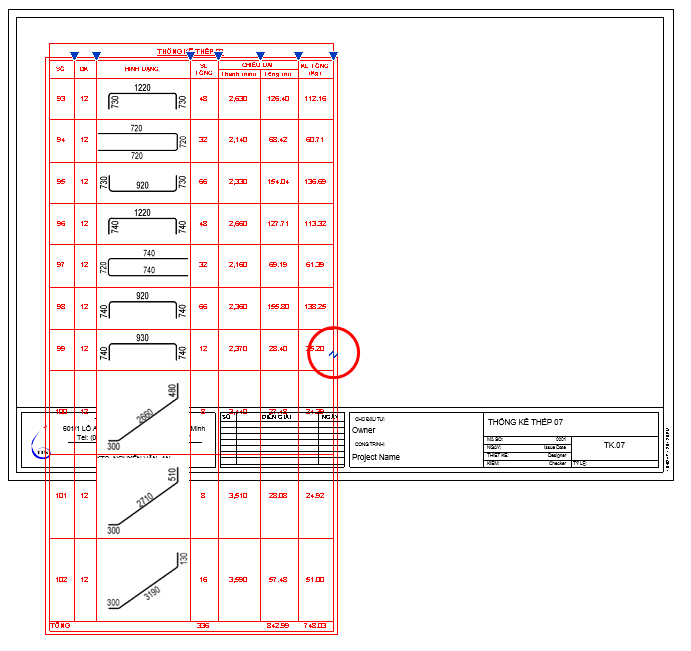
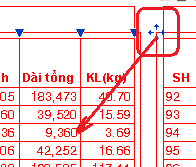 Tuy nhiên không thể ghép bất cứ phần nào vào với nhau mà phải ghép đúng như trình tự đã tách: Phải lấy phần sau bỏ vào phần trước
Tuy nhiên không thể ghép bất cứ phần nào vào với nhau mà phải ghép đúng như trình tự đã tách: Phải lấy phần sau bỏ vào phần trước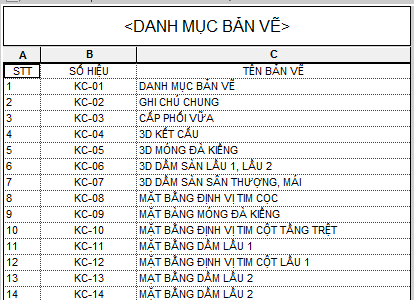
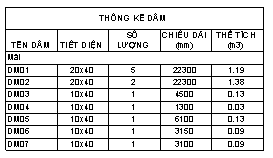





.png)
.png)




